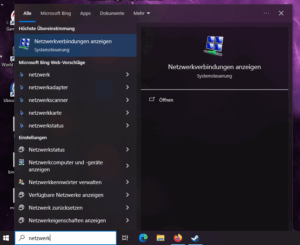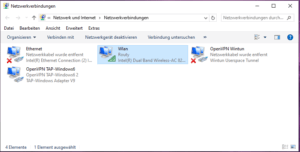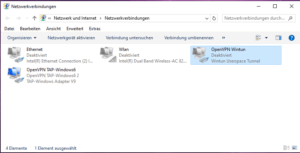Als Fan des Spiels Dungeon Siege kommt am um den zweiten Teil der Spieleserie nicht herum. Diesen wollte ich gern zusammen mit anderen über das Internet zocken.
Da der original online Service GameSpy vom Hersteller schon seit vielen Jahren nicht mehr verfügbar ist, habe ich beschlossen eine VPN-Verbindung zu verwenden wie das ja auch bei vielen anderen Spielen aus dieser Zeit möglich ist und die Services wie Tunngle, Hamachi oder auch Gameranger anbieten. Verwendet habe ich einen eigen VPN-Server mit OpenVPN.
Aber egal was ich auch versucht habe, das Spiel ließ sich nicht dazu bewegen einem Spiel eines anderen Spieler im VPN-Netzwerk beizutreten. Bei einer lokalen LAN-Verbindung gab es aber keine Probleme. Das Verhalten sieht so aus, dass sich das Spiel in der Lobby erstellen lässt und alle Spieler dies auch sehen und beitreten können. Nach dem Starten der Session und dem Starten des eigentlichen Spiels können die anderen Spieler dieser nicht beitreten. Nach viel herumprobieren und Testen habe ich es letztendlich aber doch geschafft!
Die kurze Antwort zur Lösung (keinen Bock alles zu lesen!)
Kurz gesagt: Das Spiel verwendet den falschen Netzwerkadapter beim Session-Start. Um dies zu lösen, deaktiviert ihr vor dem Start des Spiels in den Netzwerkeinstellungen alle anderen Netzwerkadapter außer den VPN-Adapter (dieser funktioniert dann gerade zwar nicht, weil ja keine Internetverbindung von den anderen Adaptern vorhanden ist, aber das ist egal). Dann startet ihr das Spiel. Seid ihr in Hauptmenü des Spiels angekommen, minimiert ihr dieses und aktiviert wieder alle Netzwerkadapter und verbinden den VPN neu.
Jetzt noch die Lobby und das Spiel aufsetzten und siehe da die Session des Hosts lässt sich auch über den VPN verbinden.
Vermutete Problematik
Das Spiel schnappt sich für die eigentliche Session des Spiels immer den ersten Netzwerkadapter vom Betriebssystem, welcher allerdings entweder WLAN oder LAN ist…
Seid Windows 8 lässt sich die Reihenfolge der Netzwerkadapter nicht mehr ändern. Andere Spiele wie z.B. Far Cry 2 haben dasselbe Problem. (Hier hat die Community sogar einen Patch entwickelt, um dies zu umgehen). Unter Windows 7 ließen sich dies noch einstellen (Netzwerkeinstellungen -> alt Taste -> erweitert -> Erweiterte Einstellungen -> Adapterreihenfolge) und somit bestand die Problematik nicht.
Bei der Reihenfolge handelt es sich nicht um die Metrik der Adapter, welche festlegt welche Priorität die Adapter haben, sondern einfach nur die Reihenfolge der Adapter im Windows selber.
Das Einzige, was das Spiel hier noch rettetet, ist das, dass das Spiel den favorisierten Netzwerkadapter beim Starten des Spiels ermittelt und nicht erst beim Starten der Session. Somit kann mit dem oben beschriebenen Trick der richtige Netzwerkadapter forciert werden.
Die lange Antwort zu Lösung (Detaillierte Anleitung)
Hier nun Schritt für Schritt die Anleitung mit Bildern wie sich die Adapter einstellen lassen.
Die folgende Anleitung ist für Windows 10, sollte aber so ähnlich auch für Windows 8 und 11 funktionierten. Auch wenn bei Windows 11 die Menüs noch besser versteckt sind…
1. Netzwerkadaptereinstellungen öffnen. Unten links in der Suchleiste „Netzwerkverbindungen anzeigen“ eingeben und die Einstellungen aufrufen.
Das Menü, das sich öffnet, kann in etwas so aussehen. Bei anderen Geräten können die angezeigten Adapter natürlich variieren.
2. Den VPN-Adapter ermitteln und alle anderen abschalten. Dies geht, indem ein Rechtsklick auf den Adapter ausgeführt wird und die deaktivieren Schaltfläche betätigt wird.
3. Das Spiel starten und warten, bis das Hauptmenü angezeigt wird. Nun das Spiel minimieren, z.B. alt + Tab oder Windows Taste.
4. Danach wieder die anderen Adapter aktivieren bzw. zumindest den, der das Internet zur Verfügung stellt. Darnach noch prüfen, dass die VPN Software die Verbindung wiederhergestellt hat und funktioniert.
5. Das Spiel wieder in den Vordergrund bringen und die Session über Netzwerk -> Lokales Netzwerk starten.
Vergesst nicht, dass dies bei jedem Neustart des Spiels wieder gemacht werden muss.
weiteres Hilfreiches
Einige weitere hilfreiche Tipps sind hier noch festgehalten.
Einstellungen
Um dem Spiel einige Informationen beim Starten mitzugeben, kann dieses über die ini-Datei getan werden. Diese ist unter Dokumente -> My Games -> Dungeon Siege 2 Broken World. Die Datei DungeonSiege2BrokenWorld.ini dann mit dem Editor öffnen (rechstlicken -> öffnen mit -> Editor).
Hier kann z.B. der Fullscreen-Modus deaktiviert werden (fullscreen = false) oder auch die Auflösung im Siel angepasst werden.
Die Auflösung in der Lobby sieht dann zwar etwas merkwürdig aus aber im Spiel passt dann alles.
Nach dem vornehmen von Änderungen das Speichern nicht vergessen.
Fullscreen und minimieren
Da das Spiel sich im Fullscreen-Modus auf manchen Geräten nicht so gut verhält, kann es hilfreich sein das Spiel hierfür im Fenstermodus zu starten und mit der Software Borderless Gaming auf dem ganzen Monitor anzuzeigen.
Original Dungeon Siege Gamespy Domain blacklisten
Im Internet kursieren einige Foreneinträge in denen steht, dass es helfen kann die Original Gamespy Spiele Domain: dsiege2.available.gamespy.com zu blockieren um ein Spiel starten zu können. Dies hat zwar bei mir nicht geholfen aber vielleicht ja auf anderen Geräten. Hierfür muss in der Hosts-Datei von Windows der die Zeile „127.0.0.1 dsiege2.available.gamespy.com“ hinzugefügt werden. Die Datei befindet sich unter „C:\Windows\System32\drivers\etc\hosts“ und kann wie bereits oben beschrieben werden, mit dem Editor bearbeitet werden (Rechstlick -> öffnen mit -> Editor).
Um die Änderungen zu übernehmen, muss das Spiel neu gestartet werden.